 Flotherm学习教程课件
Flotherm学习教程课件
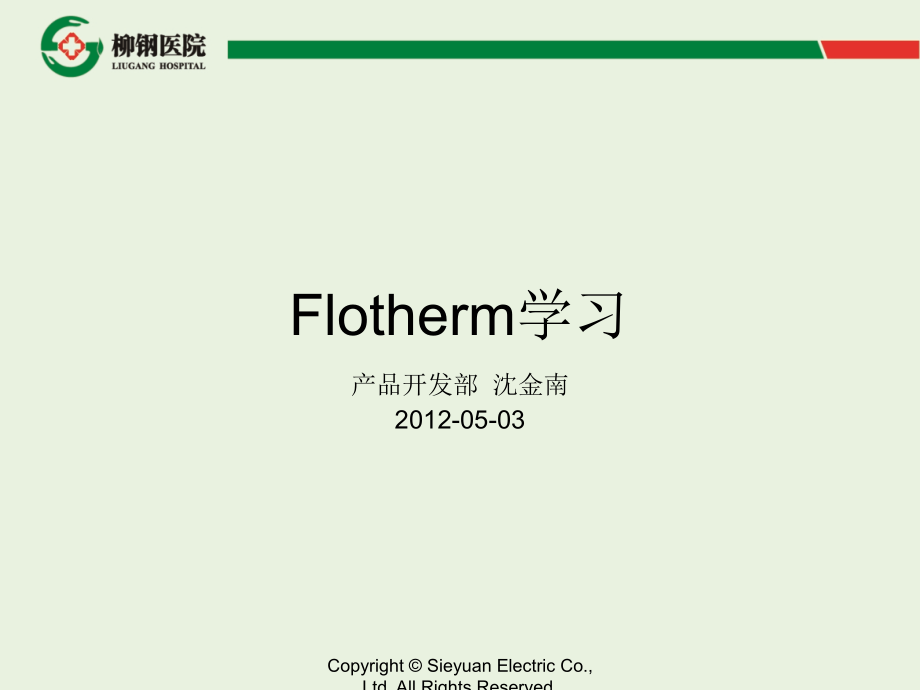


《Flotherm学习教程课件》由会员分享,可在线阅读,更多相关《Flotherm学习教程课件(109页珍藏版)》请在装配图网上搜索。
1、CopyrightSieyuanElectricCo.,Ltd.AllRightsReserved.Flotherm学习产品开发部沈金南2012-05-03Flotherm学习产品开发部沈金南CopyrightSieyuanElectricCo.,Ltd.AllRightsReserved.2Flotherm是一套专门为电子散热领域所设计的商业CFD软体.CFD为ComputationalFluidDynamics的缩写,意思为计算流体力学.所谓计算,是指利用电脑程式来解决的意思.亦有称为数值方法.以往在解决散热问题可以用三种方式:1.理论解析:利用数学方程式解决.但此种方式,仅适合非常简单的
2、问题.在真实世界几乎无法用此种方式来解题.2.实验:直接量测.此方法为最准确.但是必须要有实际的产品才可做到.3.数值方法:系利用电脑程式来解决散热问题.可以在无实体的情况下,自由去做模拟.Flotherm介紹12Flotherm是一套专门为电子散热领域所设计的商业CFFlotherm介紹2CopyrightSieyuanElectricCo.,Ltd.AllRightsReserved.3CFD 软件软件在在计算计算什什么么呢呢?所有所有CFD软件软件均是在计算均是在计算 压力压力,速度速度,温度温度,此三此三个变数个变数.因因为为此三此三个变数个变数是是构成流体力学构成流体力学,热传学热传
3、学的基本物理量的基本物理量.由于速度是向量由于速度是向量,所以在表达速度时所以在表达速度时,习惯以习惯以X,Y,Z 三个方三个方向的分量来做表示向的分量来做表示.亦即亦即 Vx,Vy,Vz.因此因此,CFD 软件软件在求解在求解 五五个变数个变数,P:压力压力Vx:X 方向的速度方向的速度.Vy:Y 方向的速度方向的速度.Vz:Z 方向的速度方向的速度T:温度温度.Flotherm介紹23CFD软件在计算什么呢?Flotherm介紹3CopyrightSieyuanElectricCo.,Ltd.AllRightsReserved.4准确准确度度 一直是一直是CFD软件最软件最为为人挑剔的地方
4、人挑剔的地方.有有几项几项因为影响到因为影响到CFD 软件的准确度软件的准确度:软件本身的程式软件本身的程式:沒有人沒有人会会看的到程式看的到程式,也不知道程式也不知道程式写写的对不对的对不对.使用者本身的能力使用者本身的能力:CFD 牵涉牵涉到流体力学到流体力学,传热学传热学,材料材料性性质质等等专业知识专业知识.使用者要能具使用者要能具备备这些知识这些知识,才能有效才能有效运运用用CFD软件软件.总之总之,沒有一套沒有一套CFD软件是十全十美的软件是十全十美的.就像一部就像一部车车子子,驾驶驾驶人必人必须须要操要操纵过纵过它它,才能掌握才能掌握车车子的性能子的性能.同同样样,工程工程师师要
5、要灵灵活活运运用用Flotherm,也必也必须须要花要花时间时间去去 操操纵纵 它它,才能才能体体会会 Flotherm 可以为你做什么可以为你做什么.Flotherm介紹34准确度一直是CFD软件最为人挑Flotherm的应用CopyrightSieyuanElectricCo.,Ltd.AllRightsReserved.5版级和模块级元器件级系统级环境级Flotherm的应用5版级和模块级元器件级系统级环境级Flotherm的应用CopyrightSieyuanElectricCo.,Ltd.AllRightsReserved.6液冷分析:液冷分析:可以分析含多种冷却介质的散热系统,如对
6、液冷、风冷同时存在的电子设备或冷板等的热分析;多项冷却介质冷却模型Flotherm的应用6液冷分析:可以分析含多种冷却介质的Flotherm的建模CopyrightSieyuanElectricCo.,Ltd.AllRightsReserved.7参数化的建模功能参数化的建模功能Flotherm软件提供了专门应用于电子设备热分析的SMART-PART技术,提供了电子设备的参数化三维建模:1)基本几何形体的建模:基本几何形体的建模:提供了立方体、棱柱、圆柱、圆球、斜板等基本形体的模型建立:Ascom公司的散热模组分析Rcal公司的雷达防御系统热分析Flotherm的建模7参数化的建模功能Asco
7、m公Flotherm的建模CopyrightSieyuanElectricCo.,Ltd.AllRightsReserved.82)典型电子器件的建模:典型电子器件的建模:提供了机箱、风扇、散热器、滤网、热交换器、热管、冷板、TEC(半导体制冷器)等电子设备内的常有器件的参数化模型建立:TEC和机箱型离心风扇与轴流风Flotherm的建模82)典型电子器件的建模:Flotherm的建模CopyrightSieyuanElectricCo.,Ltd.AllRightsReserved.93)简化模型的建立:简化模型的建立:可以进行模型的简化,软件提供了薄板导热模型和热阻-热容网络模型,同时也提供
8、热源和阻尼模型的建立,将器件的热源特性和阻尼特性进行输入仿真:薄板模型热阻-热容网络模型Flotherm的建模93)简化模型的建立:薄Flotherm的建模CopyrightSieyuanElectricCo.,Ltd.AllRightsReserved.104)高级高级Zoom-in 功能:功能:高级Zoom-in功能可将上级模型计算结果作为下级模型计算的边界条件,使得模型计算结果层层传递,从系统级到子系统级,简化计算过程,减轻工作量,从而大大缩减模型分析时间。Flotherm的建模104)高级Zoom-in功能:CopyrightSieyuanElectricCo.,Ltd.AllRigh
9、tsReserved.11运用Flotherm的几个原则要非常熟练要非常熟练 模型模型 的建立的建立.把它当作是在画把它当作是在画 Pro/E,AutoCad.要能合理的简化模型要能合理的简化模型.实际的实际的Cooler都还太复杂都还太复杂,适当的简适当的简化可以增进模化可以增进模拟拟的效率的效率.格格点点越少越好越少越好以简单而不失真的外型以简单而不失真的外型来来取代取代 原始的外型原始的外型.每一个模型都要合乎热传与流场的观念每一个模型都要合乎热传与流场的观念:热传热传:热的传递热的传递路径路径与方式与方式流场流场:空空气气的的流动路径流动路径11运用Flotherm的几个原则要非常熟练
10、模型的建立.学习项目CopyrightSieyuanElectricCo.,Ltd.AllRightsReserved.12No学学习项目目1熟悉各种工作熟悉各种工作视视窗窗2熟熟练练快速快速键键3熟熟练练各种模型的建法各种模型的建法4利用利用MCD将将Pro/E的的图图型型转转入入Flotherm5熟熟练练Library的使用的使用6熟熟练练各种模型的各种模型的 “性性质质”定定义义7调调整网格整网格8执执行行计计算算9功率模功率模块的建模的建模10功率模功率模块仿真仿真结果分析果分析11功率柜仿真功率柜仿真学习项目12No学习项目1熟悉各种工作视窗2熟练快速键3熟练学习项目1Copyrig
11、htSieyuanElectricCo.,Ltd.AllRightsReserved.13学习项目熟悉各种工作视窗学习项目113学习项目熟悉各种工作视窗熟悉各种工作视窗CopyrightSieyuanElectricCo.,Ltd.AllRightsReserved.14No工作视窗1ProjectManager2DrawingBoard3FloMotion4LaunchTables5ProfilesWindows6FLO/MCAD熟悉各种工作视窗14No工作视窗1ProjectManag熟悉各种工作视窗CopyrightSieyuanElectricCo.,Ltd.AllRightsRese
12、rved.15No工作视窗功能1ProjectManager类似文档总管.管理所有的物体2DrawingBoard类以Auctocad.具有绘图功能3FlowMotion可做动态显示.4LaunchTables性质表.显示各个物体的性质,及各种资料5ProfilesWindows执行状态曲线6FLOMCAD可将IGS文件转入至Flotherm熟悉各种工作视窗15No工作视窗功能1ProjectManProjectManagerCopyrightSieyuanElectricCo.,Ltd.AllRightsReserved.16档案管理复制,移动,阵列视图管理工具选项模型网格划分运算Proje
13、ctManager16档案管理复制,移动,阵DrawingBoardCopyrightSieyuanElectricCo.,Ltd.AllRightsReserved.17物件分层物件分层DrawingBoard17物件分层DrawingBoardCopyrightSieyuanElectricCo.,Ltd.AllRightsReserved.18翻转调整显示工具显示网格的资料对齐工具自动对齐工具视角视窗切换工具测量尺寸工具指标与手切换工具背景顏色切换工具DrawingBoard18翻转调整显示工具显示网格的资料学习项目2CopyrightSieyuanElectricCo.,Ltd.All
14、RightsReserved.19学习项目熟练快速键学习项目219学习项目熟练快速键快捷键CopyrightSieyuanElectricCo.,Ltd.AllRightsReserved.20No快速键 功能1F3目录管理:独立出来2F4目录管理:完全关闭3F5目录管理:回到上一层4F6目录管理:完全展开5F9切换指标/游击手6F7叫出/关闭绘图列7F12隐藏物体8R回覆至原来的画面No快速键功能S呈现实体状态W呈现骨架状态G显示网格线Tab切换各种视角画面快捷键20No快速键功能1F3目录管理:独立出来2F4目录管学习项目3CopyrightSieyuanElectricCo.,Ltd.A
15、llRightsReserved.21学习项目熟练各种模型的建法学习项目321学习项目熟练各种模型的建法CopyrightSieyuanElectricCo.,Ltd.AllRightsReserved.22熟练各种模型的建法No工作视窗功能用途1Cuboid产生一个矩型体最常用2Resistance产生一个流阻机壳上的通风口3Source产生一个热源CPU的热源4PCB产生一个主机板5Enclosure产生一个中空的封闭体机壳6Fan产生一个风扇风扇7Region产生一个可供量测的区域22熟练各种模型的建法No工作视窗功能用途1Cuboid产生CopyrightSieyuanElectric
16、Co.,Ltd.AllRightsReserved.23熟练各种模型的建法熟练各种模型的建法No工作视窗功能用途1Prism产生一个三边体偶尔用2Assembly产生一个目录最常用3HeatSink产生一个Heatsink 最常用4SlopingBlock产生一个斜板体5Cylinder产生一个圆柱体几乎不用6Monitor产生一个温度监测点一定要用23熟练各种模型的建法No工作视窗功能用途1Prism产生一CopyrightSieyuanElectricCo.,Ltd.AllRightsReserved.24绘图指令列翻转调整显示工具显示,隐藏网格对齐工具自动对齐工具视角视窗切换工具测量尺寸
17、工具指标与手切换工具背景顏色切换工具24绘图指令列翻转调整显示工具显示,隐藏网格对齐工具自动一些技巧CopyrightSieyuanElectricCo.,Ltd.AllRightsReserved.25No指令功能1Move移动物件2Pattern阵列复制3Align对齐物件4Collapse(压缩)将3D物体压缩成一个平面.常用于处理锡膏,TIM上.注意:被Collapse的物体,其厚度仍是存在的.5DecomposeSmartPart将模型分解至基本图型.常用于Heatsink,Enclouser一些技巧25No指令功能1Move移动物件2Pattern阵一些应用观念CopyrightS
18、ieyuanElectricCo.,Ltd.AllRightsReserved.26No1在Flotherm里,可以建立3D物体,也可以压缩之,使其成为2D平面.2后建的物体会吃掉先建的物体3Fan可以吃掉平面的Cuboid4Resistance可以吃掉平面的Cuboid56一些应用观念26No1在Flotherm里,可以建立3D物件分层CopyrightSieyuanElectricCo.,Ltd.AllRightsReserved.27物件分层27建立一个机壳CopyrightSieyuanElectricCo.,Ltd.AllRightsReserved.28No操作1建立一个Enclo
19、user,当作机壳2设定相关尺寸:外部尺寸,机壳厚度(1.5mm)3利用DecomposeSmartPart,将之分解成独立的6面.4设定通风口:建立2D-Resistance5设定通风口的通风率.建立一个机壳28No操作1建立一个Enclouser,当作建立一个电源供应器PSUCopyrightSieyuanElectricCo.,Ltd.AllRightsReserved.29No操作1建立一个Enclouser,当作机壳2设定相关尺寸:外部尺寸,机壳厚度3利用DecomposeSmartPart,将之分解成独立的6面.4建立3D-Resistance,当作整体的流阻5建立3D-Sourc
20、e,当作整体的发热量6设定通风口:建立2D-Resistance7设定通风口的通风率.8建立风扇建立一个电源供应器PSU29No操作1建立一个Enclou学习项目4CopyrightSieyuanElectricCo.,Ltd.AllRightsReserved.30学习项目利用MCD将Pro/E的图型转入Flotherm首先,将Pro/E的图转成IGS档.学习项目430学习项目利用MCD将Pro/E的图型转入Fl启动FLOMCAD视窗CopyrightSieyuanElectricCo.,Ltd.AllRightsReserved.31启动FLOMCAD视窗31呼叫IGES档案1Copyri
21、ghtSieyuanElectricCo.,Ltd.AllRightsReserved.32呼叫IGES档案132呼叫IGES档案2CopyrightSieyuanElectricCo.,Ltd.AllRightsReserved.33选择要转入的IGS档.呼叫IGES档案233选择要转入的IGS档.呼叫IGES档案3CopyrightSieyuanElectricCo.,Ltd.AllRightsReserved.34转入成功!呼叫IGES档案334转入成功!呼叫IGES档案4CopyrightSieyuanElectricCo.,Ltd.AllRightsReserved.35转入的图型呼
22、叫IGES档案435转入的图型呼叫IGES档案5CopyrightSieyuanElectricCo.,Ltd.AllRightsReserved.36开始处理转入的图型呼叫IGES档案536开始处理转入的图型呼叫IGES档案6CopyrightSieyuanElectricCo.,Ltd.AllRightsReserved.3737分解转入的图型分解成功!分解后的复杂度呼叫IGES档案63737分解转入的图型分解成功!呼叫IGES档案7CopyrightSieyuanElectricCo.,Ltd.AllRightsReserved.38将将FLOMCAD图型图型 转入至转入至Flother
23、m 內內呼叫IGES档案738将FLOMCAD图型转入至Fl呼叫IGES档案8CopyrightSieyuanElectricCo.,Ltd.AllRightsReserved.39这个画面是在說这个画面是在說:图档已经转入至图档已经转入至Flotherm 內內,并且清除了在并且清除了在 FLOMCAD的图的图呼叫IGES档案839这个画面是在說:图档已经转入至学习项目5CopyrightSieyuanElectricCo.,Ltd.AllRightsReserved.40学习项目熟练Library的使用1.Library:资料库2.在Flotherm里,可以将常用的物件存进Library.方
24、便随时取用.3.例如常用的CPU,Fan,Heatsink均可以将其存进Library,尔后就不需要重新建立.省时方便.学习项目540学习项目熟练Library的使用1.LibLibrary的动作CopyrightSieyuanElectricCo.,Ltd.AllRightsReserved.41学习项目1将已建好的物体存进Library2将Library里的物体呼叫进现在的专案里3将Library里的物体传出去给別人使用.4将外部的档案,呼叫进自己的LibraryLibrary的动作41学习项目1将已建好的物体存进Li(1)将已建好的物体存进LibraryCopyrightSieyuanE
25、lectricCo.,Ltd.AllRightsReserved.42以单一SmartPart为例步骤1先建一个heatsink,并命名为HS1.2点选之,按右键,进入Location.点选Library.便会自动出现右边画面3在SelectionForm下选择Project.此时将会出现HS14在中间栏位输入HeatSink,按Save.(此动作是在Library里建立一个HeatSink的群组,并将HS1存此此群组下.)5结束.退出视窗.可到ProjectManager/External/Library里去检查是否有HeatSink这个群组存在.(1)将已建好的物体存进Library42以
26、单一Sma(1)将已建好的物体存进Library(续)CopyrightSieyuanElectricCo.,Ltd.AllRightsReserved.43步骤1先建一个Assembly,并命名为.里头建立所有PSU所需的物件.2点选PSU1,按右键,进入Location.点选Library.便会自动出现右边画面3在SelectionForm下选择Project.此时将会出现PSU14在中间栏位输入PSU,按Save.(此动作是在Library里建立一个PSU的群组,并将PSU1存此此群组下.)5结束.退出视窗.可到ProjectManager/External/Library里去检查是否有
27、PSU这个群组存在.以Assembly为例(1)将已建好的物体存进Library(续)43步骤1先建(2)将Library里的物体呼叫进现在的专案里CopyrightSieyuanElectricCo.,Ltd.AllRightsReserved.44步骤1先随便建一个heatsink.2点选之,按右键,进入Location.便会自动出现右边画面3选择HS1.按下Load.(此动作是将Library里HeatSink群组下的HS1呼叫进目前的专案.)4结束.退出视窗以单一SmartPart为例(2)将Library里的物体呼叫进现在的专案里44步骤(2)将Library里的物体呼叫进现在的专案
28、里(续)CopyrightSieyuanElectricCo.,Ltd.AllRightsReserved.45步骤1直接点选RootAssembly,按右键,进入Location.选择PSU,便会自动出现右边画面2选择PSU1按下Load.(此动作是将Library里PSU群组下的PSU1呼叫进目前的专案.)3结束.退出视窗以Assembly为例(2)将Library里的物体呼叫进现在的专案里(续)4(3)将Library里的物体传出去给別人使用CopyrightSieyuanElectricCo.,Ltd.AllRightsReserved.46步骤1到ProjectManager/Ext
29、ernal/Library里去点选PSU群组.2按下Export.(此动作是将Library里PSU群组传出去.3选择档案储存的位置,并输入档名,按开启(O).4 结束以刚刚建立的PSU为例(3)将Library里的物体传出去给別人使用46步骤1到CopyrightSieyuanElectricCo.,Ltd.AllRightsReserved.47(4)将外部的档案,呼叫进自己的Library步骤1到ProjectManager/External/Library里,按下Import.(此动作是要从外部叫进一个Library档)2选择到放置档案的位置,点选之,按开启(O).3结束.(可到Pro
30、jectManager/External/Library里去检查是否有PSU这个群组存在.)4以刚刚建立的PSU为例47(4)将外部的档案,呼叫进自己的Library步骤CopyrightSieyuanElectricCo.,Ltd.AllRightsReserved.48学习项目6学习项目熟练各种模型的“性质”定义48学习项目6学习项目熟练各种模型的“性质”定义CopyrightSieyuanElectricCo.,Ltd.AllRightsReserved.49熟练各种模型的“性质”定义No性质功能1Location设定位置,大小,是否薄面2Material设定材料的导热系数3Surfac
31、e设定表面顏色,粗糙度4Thermal设定热传模式.一般热传或发热体5Radiation设定辐射6749熟练各种模型的“性质”定义No性质功能1LocaCopyrightSieyuanElectricCo.,Ltd.AllRightsReserved.50“性质”定义:Location取名字位置座标尺寸大小薄面设定薄面压缩方向的选择50“性质”定义:Location取名字位置座标尺寸CopyrightSieyuanElectricCo.,Ltd.AllRightsReserved.51“性质”定义:Material新增一种材料性质从材料库里直接叫出使用51“性质”定义:Material新增一种
32、材料性质从CopyrightSieyuanElectricCo.,Ltd.AllRightsReserved.52Material:新增一个材料给予名称设定热传导系数的特性输入热传导系数输入密度输入比热输入表面性质及顏色52Material:新增一个材料给予名称设定热传导系数CopyrightSieyuanElectricCo.,Ltd.AllRightsReserved.53Material:从材料库里找一个材料用1.从材料库中选择一个材料.2.按下Load3.按下Dismiss,离开此视窗12353Material:从材料库里找一个材料用1.从材料库CopyrightSieyuanElec
33、tricCo.,Ltd.AllRightsReserved.54Material:最后确认1.选择你要的材料;2.按下Attach;3.确认在CurrentlyAttached栏位里出现你选择的材料;4.按下Dismiss离开此视窗123454Material:最后确认1.选择你要的材料;2.CopyrightSieyuanElectricCo.,Ltd.AllRightsReserved.55“性质”定义:Surface新增一种表面性质从表面库里直接叫出使用55“性质”定义:Surface新增一种表面性质从表CopyrightSieyuanElectricCo.,Ltd.AllRightsR
34、eserved.56Surface:新增一个表面给予名称设定表面状況设定表面顏色按下OK储存此表面,并离开此视窗56Surface:新增一个表面给予名称设定表面状況设定CopyrightSieyuanElectricCo.,Ltd.AllRightsReserved.57Surface:从表面库里找一个表面用571.从表面库中选择一个表面.2.按下Load3.按下Dismiss,离开此视窗12357Surface:从表面库里找一个表面用571.从表面CopyrightSieyuanElectricCo.,Ltd.AllRightsReserved.58Surface:最后确认1.选择你要的表面
35、;2.按下Attach;3.确认在Attachment栏位里出现你选择的表面;4.按下Dismiss离开此视窗123458Surface:最后确认1.选择你要的表面;2.按CopyrightSieyuanElectricCo.,Ltd.AllRightsReserved.59“性质”定义:Thermal新增一种热传性质(通常只用在需要给予发热量时,才会用到)从热传库里直接叫出使用(但从来沒用過)59“性质”定义:Thermal新增一种热传性CopyrightSieyuanElectricCo.,Ltd.AllRightsReserved.60Thermal:新增一个热传给予名称设定热传状況设定
36、发热瓦数按下OK储存此表面,并离开此视窗60Thermal:新增一个热传给予名称设定热传状況设CopyrightSieyuanElectricCo.,Ltd.AllRightsReserved.61Thermal:最后确认1.选择你要的热传2.按下Attach3.确认在CurrentlyAttached栏位里出现你选择的热传4.按下Dismiss离开此视窗123461Thermal:最后确认1.选择你要的热传123CopyrightSieyuanElectricCo.,Ltd.AllRightsReserved.62学习项目7学习项目调调整网格整网格(1)网格的功能?(2)为什么要调整网格?(
37、3)网格那些限制?62学习项目7学习项目调整网格(1)网格的功能?CopyrightSieyuanElectricCo.,Ltd.AllRightsReserved.63网格的功能网格网格,Grid,就像是磁砖就像是磁砖.一块一块的布滿在整个系統一块一块的布滿在整个系統.格线格线,Grid line,构成网格的每一边构成网格的每一边.格点格点,Node,每条格线的交点每条格线的交点.只要定出原点只要定出原点,则每一格点都有其固定的座标则每一格点都有其固定的座标.CFD软件就软件就是利用这些格点作数值运算是利用这些格点作数值运算,解出该点上的压力解出该点上的压力,速度和温速度和温度度.每一网格內
38、的区域每一网格內的区域,就由组成代表那一区的格点去做迭代就由组成代表那一区的格点去做迭代,得出压力得出压力,速度速度,温度温度.63网格的功能网格,Grid,就像是磁砖.一块一块的布CopyrightSieyuanElectricCo.,Ltd.AllRightsReserved.64为什么要调整网格网格就像是磁砖网格就像是磁砖.一块一块的布滿在整个系統一块一块的布滿在整个系統.贴磁砖时贴磁砖时,一一定是整整齐齐的贴定是整整齐齐的贴,而且均分布而且均分布.这样才会好看这样才会好看.同样的同样的,在在CFD软件里面软件里面,网格要尽量一致网格要尽量一致,计算起来才会快计算起来才会快速且准确速且准
39、确.若是网格的形状太奇怪若是网格的形状太奇怪,则很容易造成计算上的错误则很容易造成计算上的错误,甚至甚至无法计算无法计算.64为什么要调整网格网格就像是磁砖.一块一块的布滿在整个系CopyrightSieyuanElectricCo.,Ltd.AllRightsReserved.65相关视窗1:GridSummary65总网格数目,尽量少于1百万所有的AspectRations尽量小于100SmallestGridCell的Size尽量大于0.1mm功能:显示目前网格的状況.网格有任何变动,均会显示在此视窗.65相关视窗1:GridSummary65总网格数目,CopyrightSieyuan
40、ElectricCo.,Ltd.AllRightsReserved.66相关视窗2:Grid欲增加网格的方向修改工具列功能:提供自行增加网格的功能增加网格的方式66相关视窗2:Grid欲增加网格的方向修改工具列功能:CopyrightSieyuanElectricCo.,Ltd.AllRightsReserved.67相关视窗3:Table/Grid67功能:显示每一条格线的位置,及所属的物体Active:有效De-Active:无效67相关视窗3:Table/Grid67功能:显示每CopyrightSieyuanElectricCo.,Ltd.AllRightsReserved.68操作示
41、范1:新增网格68操作示范1:新增网格CopyrightSieyuanElectricCo.,Ltd.AllRightsReserved.69操作示范2:使网格线失效Active:有效De-Active:无效69操作示范2:使网格线失效Active:有效CopyrightSieyuanElectricCo.,Ltd.AllRightsReserved.70练习一:建立散热器分析模型No项目应用1建立一个主机板Cuboid2建立一个CPU取自Intel3建立一个HeatSinkCuboidorHeatsink4建立一个FanCoverCuboid5建立一个风扇Fan6建立TIMCuboid+Co
42、llapse7建立侦测点(Monitor)Monitor8建立侦测面(Region)Region9调整网格70练习一:建立散热器分析模型No项目应用1建立一个主机板CopyrightSieyuanElectricCo.,Ltd.AllRightsReserved.71学习项目8学习项目执执行行计计算算71学习项目8学习项目执行计算CopyrightSieyuanElectricCo.,Ltd.AllRightsReserved.72执行前先作检查做检查72执行前先作检查做检查CopyrightSieyuanElectricCo.,Ltd.AllRightsReserved.73执行前先作检查检
43、查后,确认无任何错误讯息后,再执行计算.73执行前先作检查检查后,确认无任何错误讯息后,再执行计CopyrightSieyuanElectricCo.,Ltd.AllRightsReserved.74按下GO,就可计算开始计算74按下GO,就可计算开始计算CopyrightSieyuanElectricCo.,Ltd.AllRightsReserved.75计算时,会出现Profile视窗左边视窗:表示收敛曲线.当5个变数的收敛曲线均降至10以下时,即可视为收敛.右边视窗:表示侦测点的温度值.当温度值已保持一段直线时,亦可视为收敛.75计算时,会出现Profile视窗左边视窗:Copyrigh
44、tSieyuanElectricCo.,Ltd.AllRightsReserved.76归零:Re-initialize刪除之前所计算過的料,亦即归零76归零:Re-initialize刪除之前所计算過的料,CopyrightSieyuanElectricCo.,Ltd.AllRightsReserved.77学习项目9学习项目功率模块建模77学习项目9学习项目功率模块建模CopyrightSieyuanElectricCo.,Ltd.AllRightsReserved.78IGBT的建模在调色板中点击Cuboid按钮,建立一个矩形体。右键建立的Cuboid,出现菜单栏,选择热Thermal。
45、78IGBT的建模在调色板中点击Cuboid按钮,建立一个矩CopyrightSieyuanElectricCo.,Ltd.AllRightsReserved.79IGBT的建模在弹出的Thermal对话框中,点击按钮New,新建一个热传导。79IGBT的建模在弹出的Thermal对话框中,点击按钮NCopyrightSieyuanElectricCo.,Ltd.AllRightsReserved.80IGBT的建模在弹出的ThermalAttribute对话框中,输入名称,选择Conduction传导,在TotalPower中键入700,然后点击Apply和Attach,这样IGBT的发热量
46、就给定了。80IGBT的建模在弹出的ThermalAttributeCopyrightSieyuanElectricCo.,Ltd.AllRightsReserved.81IBGT温度监控点在调色板中点击监控点图标,建立IGBT的温度监控右键建立的监控点,选择Location在Location中输入监控点的坐标,将监控点放至IGBT的中心81IBGT温度监控点在调色板中点击监控点图标,建立IGBTCopyrightSieyuanElectricCo.,Ltd.AllRightsReserved.82热管散热器的建模调色板中点击HeatSink按钮,建立散热器图标。右键建立的HeatSink散热
47、器,出现HeatsinkMenu选择Construction82热管散热器的建模调色板中点击HeatSink按钮,建立CopyrightSieyuanElectricCo.,Ltd.AllRightsReserved.83热管散热器的建模出现HeatSink对话框,在Main中可以设置散热器尺寸和基板厚度,在PinArrangenment中选择InLine管型,在PinsinXo/YoDirection中可以设置X和Y方向热管的数量。建立的热管散热器图,现在还差翅片。83热管散热器的建模出现HeatSink对话框,在MainCopyrightSieyuanElectricCo.,Ltd.All
48、RightsReserved.84热管散热器的建模在建立好热管之后插入适当数量0.5mm厚的薄铜片以作为热管散热器的翅片,这样散热器就构建好了。Flotherm中画得热管散热器模型Proe中热管散热器模型84热管散热器的建模在建立好热管之后插入适当数量0.5mm厚CopyrightSieyuanElectricCo.,Ltd.AllRightsReserved.85模块外壳和风道的建模在调色板中点击Enclosure图标,建立一个机壳右键建立的机壳,在Location中可以设置机壳位置,在Construction中可以设置机壳的大小尺寸和厚度85模块外壳和风道的建模在调色板中点击Enclosu
49、re图标CopyrightSieyuanElectricCo.,Ltd.AllRightsReserved.86模块外壳和风道的建模在调色板中点击需要开洞的面,然后在调色板中点Hole按钮,建立一个洞。右键建立的Hole,可以调节位置和大小尺寸。模块和散热器外壳并不是封闭的,因此需要在机壳壁上“扣掉”一部分。86模块外壳和风道的建模在调色板中点击需要开洞的面,然后在调CopyrightSieyuanElectricCo.,Ltd.AllRightsReserved.87恒定风速的建立在调色板中点击恒定风源按钮,右键建立的FixedFlow,选择Construction在弹出的对话框中,可以设置
50、风速,风源的大小,风向。87恒定风速的建立在调色板中点击恒定风源按钮,右键建立的FiCopyrightSieyuanElectricCo.,Ltd.AllRightsReserved.88模块的数值模拟计算建立好模块后按下开始计算,进行数值模拟计算。点击FlowMotion按钮出现三维视图。88模块的数值模拟计算建立好模块后按下开始计算CopyrightSieyuanElectricCo.,Ltd.AllRightsReserved.89学习项目10学习项目功率模块仿真结果分析89学习项目10学习项目功率模块仿真结果分析CopyrightSieyuanElectricCo.,Ltd.AllRi
51、ghtsReserved.90残差曲线残差曲线在10以下,而监控点温度已经稳定,这时可以认为求解收敛,也可以使用自动收敛设置Solve/OverallControl。90残差曲线残差曲线在10以下,而监控点温度已经稳定,这时可CopyrightSieyuanElectricCo.,Ltd.AllRightsReserved.91后续仿真结果处理在Flomotion工具栏中找到PlotEditor按钮,弹出对话框,PlotEditor中可以设置你所想看的X、Y、Z三个方向上的温度、速度、压力等数据面。91后续仿真结果处理在Flomotion工具栏中找到PlotCopyrightSieyuanEl
52、ectricCo.,Ltd.AllRightsReserved.92温度散热器温度可视化平面图IGBT温度可视化平面图92温度散热器温度可视化平面图IGBT温度可视化平面图CopyrightSieyuanElectricCo.,Ltd.AllRightsReserved.93速度和压力风速可视化平面图压力可视化平面图93速度和压力风速可视化平面图压力可视化平面图CopyrightSieyuanElectricCo.,Ltd.AllRightsReserved.94数值显示使用ValuesDialog可以察看任意一个可视化平面的详细数值,在选择模式下,将鼠标在平面上移动。可以看到随着指针位置的移
53、动会显示不同的湿度值,使用控制器在X、Y或Z方向上移动可视化平添,探测其变化。94数值显示使用ValuesDialog可以察看任意一个可CopyrightSieyuanElectricCo.,Ltd.AllRightsReserved.95温度值显示95温度值显示CopyrightSieyuanElectricCo.,Ltd.AllRightsReserved.96速度值显示96速度值显示CopyrightSieyuanElectricCo.,Ltd.AllRightsReserved.97压力值显示97压力值显示CopyrightSieyuanElectricCo.,Ltd.AllRight
54、sReserved.98数表窗口除了使用图形显示结果以外,我们还可以使用数表窗口观察结果。如:通过数表窗口,我们可以统计从IGBT传导出来的总热量,或加热模块表面通过对流方向传达到空气的总热量。在项目管理窗口(PM)中打开表窗口,缺省视图会显示建立的实体的概要。98数表窗口除了使用图形显示结果以外,我们还可以使用数表窗口CopyrightSieyuanElectricCo.,Ltd.AllRightsReserved.99粒子源动画显示首先,选择风扇的背面。选中风扇前面后再选择菜单中的Editors/Source(编辑器编辑器/源源),打开粒子源编辑器,并点击Create(创建创建)。在模型中
55、将会出现一个绿色的盒子,表示风扇后面的粒子源。在粒子源编辑对话框中,将Manipulator Type 从从none转为translate。拖动控制器将粒子源移至其后面。99粒子源动画显示首先,选择风扇的背面。选中风扇前面后再选择CopyrightSieyuanElectricCo.,Ltd.AllRightsReserved.100粒子源动画显示在由菜单Editors/Source(编辑器编辑器/源源)打开的对话框中,作如下改变:设置流线(Streamlines)的数量为的数量为50。选中On(打开打开),并保证,并保证Visible(可可 视视)处于被选状态。处于被选状态。将Appeara
56、nce(显示显示)项设为项设为Arrows(箭头箭头)。将Source Type(源类型源类型)设为设为Area(面源面源)。将ManipulatorType 设为设为None”100粒子源动画显示在由菜单Editors/SourceCopyrightSieyuanElectricCo.,Ltd.AllRightsReserved.101粒子源动画显示在FLOMOTION窗口中,将Total Frames(帧数帧数)值设为15。点击播放键粒子就开始动态流动了。粒子源应该不断发出粒子流过您的系统。要移动粒子源,请进入菜单Editors/Source(编辑器编辑器/源源)将将Manipulator
57、 Type(控制器类型控制器类型)设为Translate。同时还要更改Smear和Width的值以调整单个粒子的长度和宽度。Energy选项可调节粒子的亮度。101粒子源动画显示在FLOMOTION窗口中,将ToCopyrightSieyuanElectricCo.,Ltd.AllRightsReserved.102学习项目11学习项目功率柜仿真102学习项目11学习项目功率柜仿真CopyrightSieyuanElectricCo.,Ltd.AllRightsReserved.103功率柜仿真模拟根据实际功率柜大小尺寸建立空的功率柜,给功率柜接导风圈的口一个10m/s向外的抽风,功率柜前面对
58、应位置要开滤孔。103功率柜仿真模拟根据实际功率柜大小尺寸建立空的功率柜,给CopyrightSieyuanElectricCo.,Ltd.AllRightsReserved.104空功率柜仿真对空的功率柜仿真,我们可以看到风在功率柜内部运动情况。空功率柜模型风舱内风速度可视化平面图104空功率柜仿真对空的功率柜仿真,我们可以看到风在功率柜内CopyrightSieyuanElectricCo.,Ltd.AllRightsReserved.105风速图风舱6个进风口速度情况功率柜滤网速度105风速图风舱6个进风口速度情况功率柜滤网速度CopyrightSieyuanElectricCo.,Lt
59、d.AllRightsReserved.106压力图空功率柜压力可视化平面图106压力图空功率柜压力可视化平面图CopyrightSieyuanElectricCo.,Ltd.AllRightsReserved.107带模块功率柜仿真从收敛曲线(Profiles)窗口中看速度、温度残差曲线都降到10一下,压力曲线在100左右,系统报不收敛。分析原因可能是因为功率柜门开的滤孔1mm过小,导致进风不足。现在更改为2.5mm,时候收敛待验证。107带模块功率柜仿真从收敛曲线CopyrightSieyuanElectricCo.,Ltd.AllRightsReserved.108模块和功率柜的仿真整个功率柜的仿真需要继续寻找残差曲线不收敛的原因,并仿真。108模块和功率柜的仿真整个功率柜的仿真需要继续寻找残差曲线CopyrightSieyuanElectricCo.,Ltd.AllRightsReserved.109谢谢大家!谢谢大家!109谢谢大家!
- 温馨提示:
1: 本站所有资源如无特殊说明,都需要本地电脑安装OFFICE2007和PDF阅读器。图纸软件为CAD,CAXA,PROE,UG,SolidWorks等.压缩文件请下载最新的WinRAR软件解压。
2: 本站的文档不包含任何第三方提供的附件图纸等,如果需要附件,请联系上传者。文件的所有权益归上传用户所有。
3.本站RAR压缩包中若带图纸,网页内容里面会有图纸预览,若没有图纸预览就没有图纸。
4. 未经权益所有人同意不得将文件中的内容挪作商业或盈利用途。
5. 装配图网仅提供信息存储空间,仅对用户上传内容的表现方式做保护处理,对用户上传分享的文档内容本身不做任何修改或编辑,并不能对任何下载内容负责。
6. 下载文件中如有侵权或不适当内容,请与我们联系,我们立即纠正。
7. 本站不保证下载资源的准确性、安全性和完整性, 同时也不承担用户因使用这些下载资源对自己和他人造成任何形式的伤害或损失。
